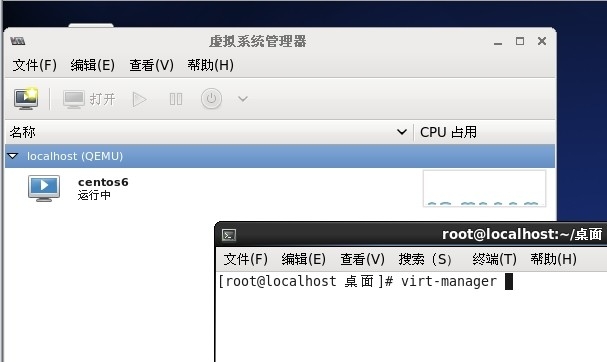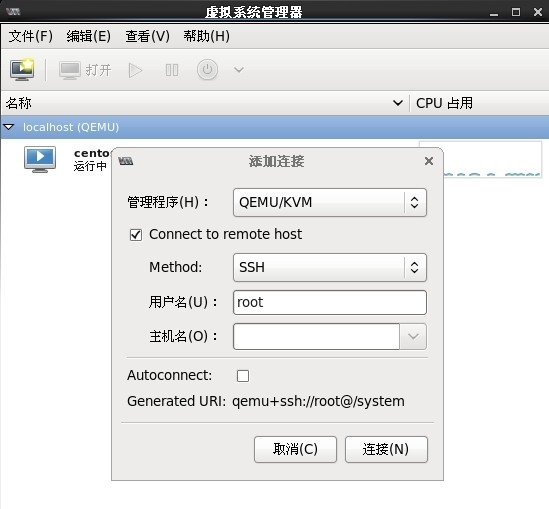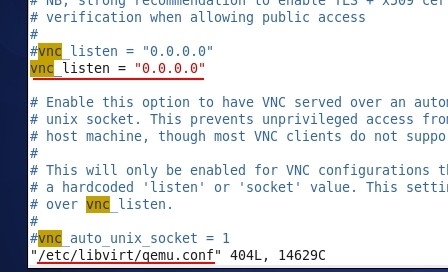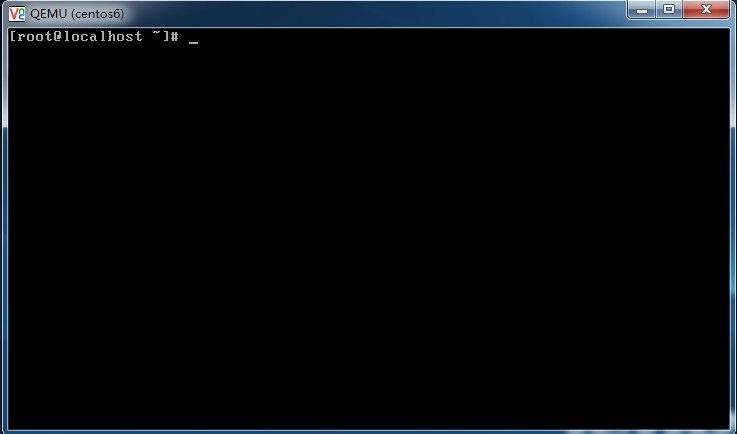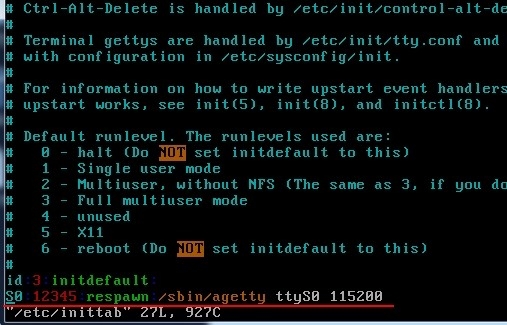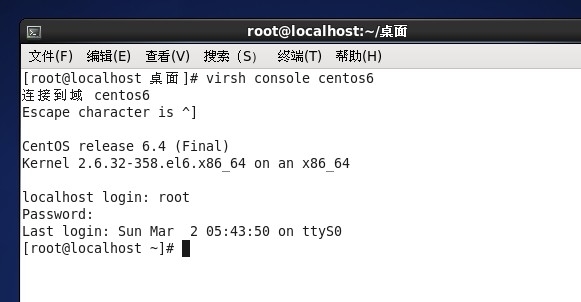KVM常用連接虛擬機方法:
1.virt-manager
2.vnc
3.virsh console
1.使用virt-manager方式如下:
首先KVM主機必須爲圖形界面,輸入virt-manager打開虛擬系統管理器,就可以對你的虛擬機進行各種操作。
虛擬系統管理器,也可以連接到其它KVM,對其它KVM的虛擬機進行管理。方法如下:
輸入賬號密碼就可以連接遠程的KVM服務器,對它的虛擬機進行管理。
2.使用VNC方式連接:
通過VNC方式訪問虛擬機需在KVM虛擬化平臺上配置VNC訪問服務器,並修改單個虛擬機配置文件,分配相應端口,實現每個虛擬機VNC端口區別訪問。
2.1修改qemu.conf
2.2修改虛擬機配置文件:
[root@localhost 桌面]# virsh edit centos6 #編輯下面VNC段即可。
<graphics type='vnc' port='5910' autoport='no' listen='0.0.0.0'>
<listen type='address' address='0.0.0.0'/>
</graphics>重啓虛擬機,使用netstat可查詢5910端口已開放。
[root@localhost 桌面]# netstat -ntpl Active Internet connections (only servers) Proto Recv-Q Send-Q Local Address Foreign Address State PID/Program name tcp 0 0 0.0.0.0:111 0.0.0.0:* LISTEN 1955/rpcbind tcp 0 0 192.168.122.1:53 0.0.0.0:* LISTEN 2647/dnsmasq tcp 0 0 0.0.0.0:5910 0.0.0.0:* LISTEN 4054/qemu-kvm tcp 0 0 127.0.0.1:631 0.0.0.0:* LISTEN 2089/cupsd tcp 0 0 127.0.0.1:25 0.0.0.0:* LISTEN 2462/master tcp 0 0 0.0.0.0:41310 0.0.0.0:* LISTEN 2027/rpc.statd tcp 0 0 :::111 :::* LISTEN 1955/rpcbind tcp 0 0 ::1:631 :::* LISTEN 2089/cupsd tcp 0 0 :::51201 :::* LISTEN 2027/rpc.statd
2.3使用VNC客戶端連接:
3.使用virsh console方式連接:
備註:3.1 3.2 3.3操作都是對虛擬機
3.1添加ttyS0的許可,允許root登陸
echo "ttyS0" >>/etc/securetty
3.2修改/etc/grub.conf文件,添加console=ttyS0
3.3修改/etc/inittab文件:
以上3項修改完成後,重啓虛擬機。
在KVM服務器使用virsh console命令測試:
原理:
securetty設置安全權限,允許root登錄。
修改 grub.conf 讓內核把輸出定向至 ttyS0。
在inittab里加一個ttyS0在系統啓動時會生成一個ttyS0來接收內核的數據。
關於終端的基本概念彙總:
tty(終端設備的統稱):
tty一詞源於Teletypes,或者teletypewriters,原來指的是電傳打字機,是通過串行線用打印機鍵盤通過閱讀和發送信息的東西,後來這東西被鍵盤與顯示器取代,所以現在叫終端比較合適。
終端是一種字符型設備,它有多種類型,通常使用tty來簡稱各種類型的終端設備。
pty(僞終端,虛擬終端):
但是如果我們遠程telnet到主機或使用xterm時不也需要一個終端交互麼?是的,這就是虛擬終端pty(pseudo-tty)
pts/ptmx(pts/ptmx結合使用,進而實現pty):
pts(pseudo-terminal slave)是pty的實現方法,與ptmx(pseudo-terminal master)配合使用實現pty。
在Linux系統的設備特殊文件目錄/dev/下,終端特殊設備文件一般有以下幾種:
1、串行端口終端(/dev/ttySn)
串行端口終端(Serial Port Terminal)是使用計算機串行端口連接的終端設備。計算機把每個串行端口都看作是一個字符設備。有段時間這些串行端口設備通常被稱爲終端設備,因爲那時它的最大用途就是用來連接終端。這些串行端口所對應的設備名稱是/dev/tts/0(或/dev/ttyS0), /dev/tts/1(或/dev/ttyS1)等,設備號分別是(4,0), (4,1)等,分別對應於DOS系統下的COM1、COM2等。若要向一個端口發送數據,可以在命令行上把標準輸出重定向到這些特殊文件名上即可。例如,在命令行提示符下鍵入:echo test > /dev/ttyS1會把單詞”test”發送到連接在ttyS1(COM2)端口的設備上。
2、僞終端(/dev/pty/)
僞終端(Pseudo Terminal)是成對的邏輯終端設備(即master和slave設備, 對master的操作會反映到slave上)。
例如/dev/ptyp3和/dev/ttyp3(或者在設備文件系統中分別是/dev/pty /m3和 /dev/pty/s3)。它們與實際物理設備並不直接相關。如果一個程序把ptyp3(master設備)看作是一個串行端口設備,則它對該端口的讀/ 寫操作會反映在該邏輯終端設備對應的另一個ttyp3(slave設備)上面。而ttyp3則是另一個程序用於讀寫操作的邏輯設備。telnet主機A就是通過“僞終端”與主機A的登錄程序進行通信。
3、控制終端(/dev/tty)
如果當前進程有控制終端(Controlling Terminal)的話,那麼/dev/tty就是當前進程的控制終端的設備特殊文件。可以使用命令”ps –ax”來查看進程與哪個控制終端相連。對於你登錄的shell,/dev/tty就是你使用的終端,設備號是(5,0)。使用命令”tty”可以查看它具體對應哪個實際終端設備。/dev/tty有些類似於到實際所使用終端設備的一個聯接。
4、控制檯終端(/dev/ttyn, /dev/console)
在Linux 系統中,計算機顯示器通常被稱爲控制檯終端 (Console)。它仿真了類型爲Linux的一種終端(TERM=Linux),並且有一些設備特殊文件與之相關聯:tty0、tty1、tty2 等。當你在控制檯上登錄時,使用的是tty1。使用Alt+[F1—F6]組合鍵時,我們就可以切換到tty2、tty3等上面去。tty1–tty6等稱爲虛擬終端,而tty0則是當前所使用虛擬終端的一個別名,系統所產生的信息會發送到該終端上(這時也叫控制檯終端)。因此不管當前正在使用哪個虛擬終端,系統信息都會發送到控制檯終端上。/dev/console即控制檯,是與操作系統交互的設備,系統將一些信息直接輸出到控制檯上。目前只有在單用戶模式下,才允許用戶登錄控制檯。
5 虛擬終端(/dev/pts/n)
在Xwindows模式下的僞終端.如我在Kubuntu下用konsole,就是用的虛擬終端,用tty命令可看到/dev/pts/1。
6 其它類型
Linux系統中還針對很多不同的字符設備存在有很多其它種類的終端設備特殊文件。例如針對ISDN設備的/dev/ttyIn終端設備等。這裏不再贅述。
tty設備包括虛擬控制檯,串口以及僞終端設備。
/dev/tty代表當前tty設備,在當前的終端中輸入 echo “hello” > /dev/tty ,都會直接顯示在當前的終端中。